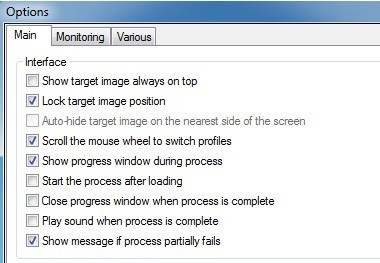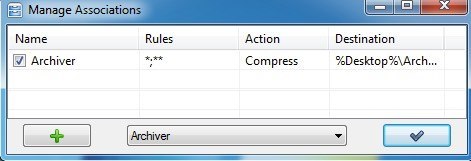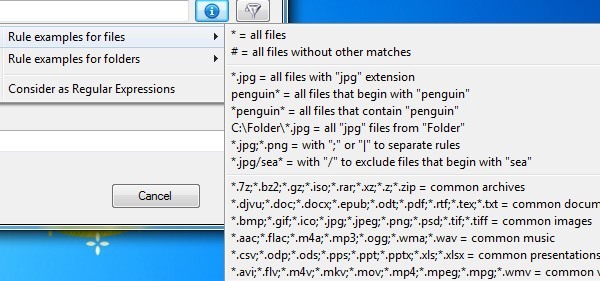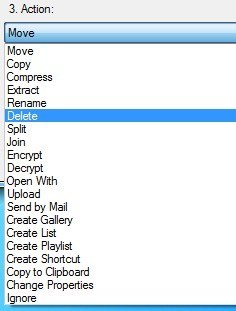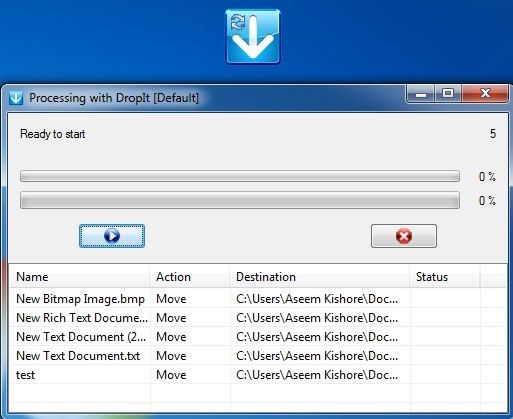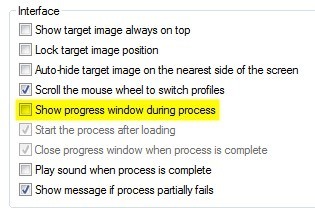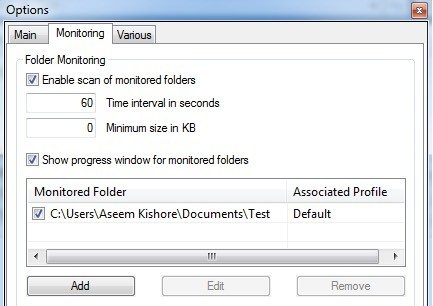Mindig is azt kívántam, hogy a Windows olyan funkciókkal rendelkezzen, amelyek automatikusan rendezik a fájlokat: automatikusan áthelyezik vagy másolják a fájlokat a fájlnév, a méret, a kiterjesztés stb. alapján. Sajnos harmadik féltől származó programokra kell támaszkodnunk. munkát végeztem.
Ebben a cikkben egy kedvenc programom egyikén keresztül megismerkedem a fájlok automatikus rendezésével. Tehát mi ez az eset egy ilyen programhoz? Az én esetemben rengeteg otthoni videót rögzítek a HD videokamerám AVCHD formátumban. A számítógépen és az okostelefonon lejátszott filmek lejátszásához MP4 formátumra van szükségem.
Miután konvertáltam a videókat, átmásolom azokat a NAS-ra, majd töröljük a videók helyi példányait. Egy szervezőprogram használatával, miután az átalakított fájlok megjelennek egy megadott mappában, automatikusan átmásolódnak a NAS-ra, majd törlődnek a helyi számítógépről. Ez megkönnyíti az életemet és remekül működik. Tehát beszéljünk az aktuális programról.
A DropIt
Dobd el személy szerint a kedvenc eszközeim, mert számos hasznos opcióval rendelkezik, milyen fájlokat / mappákat szeretne feldolgozni a példák használatával vagy a rendszeres kifejezések használatával. Ha meglehetősen bonyolult szabályok vannak a fájlok rendezésére, akkor ez a program az Ön számára. Ez egyben nyílt forráskódú is, és hordozható verzióban érkezik, így nem kell semmit telepíteni a rendszerére.
Miután telepítette és futtatta a programot, akkor vegye észre, hogy csak egy kék blokk, fehér lefelé mutató nyíllal jelennek meg az összes többi ablak tetején. Ez nagyjából a program interfésze! Nem épp olyan intuitív, mint amilyennek tetszett volna, de nagyon könnyű megtanulni. Először konfiguráljuk úgy, hogy ne legyen állandóan a mi útunk.
A jobb egérgombbal kattintson az ikonra, és megjelenik egy menü. Ez a menü, amelyet a program szabályainak és beállításainak konfigurálásához használ. Menj tovább, és most kattints az Beállításokgombra.
A három legfontosabb elem a kis ikon. Mit csinálok a számítógépemen, áthelyezem egy helyre a másik asztali ikonjaimmal, majd kattints a Célobjektum mindig a tetejérejelölőnégyzetből, és ellenőrizd a Célobjektum pozíciójának rögzítését.
Most az ikon csak úgy néz ki, mint egy másik asztali ikon, ahelyett, hogy lecsúzná az asztalon az összes többi programom tetején. Ezután a fájlok / mappák egyszerűen húzhatók az adott ikonra a fájlok manuális feldolgozásához. Később megmutatom, hogyan kell beállítani az ellenőrzést, így soha nem kell manuálisan elindítania egy feldolgozási feladatot.
. Ha jobb egérgombbal kattint az ikonra, megjelenik egy olyan opció, amely az Archiver, az Alapértelmezett, az Erasor, a Extractor, stb. Nevű opciót tartalmazza. Ha más beállítást választasz ki az Alapértelmezetten kívül, akkor amikor a fájlokat vagy mappákat az ikonra bontja, a jelenlegi profilszabályok érvényesek. Ha például az Archivert választja, akkor észre fogod venni, hogy az ikon megváltozik, és ha néhány fájlt letöl az ikonra, akkor egy tömörített zip fájlt hoz létre az asztalon!
A profilhoz társított szabályokat a jobb egérgombbal az ikonra kattintva, majd a Egyesületekválasztásával láthatja. Az Egyesületek elemeinek listája attól függően változik, hogy jelenleg milyen profilban dolgozik. Példánkban az Archiver-profilt használjuk, így az Archiver szabályt fogjuk látni.
Kattintson duplán a szabályra a megnyitáshoz. Minden szabályhoz négy rész van: a név, a szűrő vagy a szabályok, az akció és egy kapcsolódó utolsó lehetőség, amely attól függően változik, hogy melyiket választotta ki. Normális esetben ez csak egy cél.
A legfontosabb itt a szabályok. Kattints a kis kék információ ikonra, és hamar megad néhány példát a fájlok és szabályok szabályaira a mappákhoz.
A második a kék ikon jobb oldalán található a szűrőgomb. Ha rákattint, megjelenítheti azokat a további szűrőket, amelyeket hozzáadhat bármely hozzáadott fájl vagy mappa szűrő tetejéhez. Így felvehette az .JPG kiterjesztésű összes fájlt, majd állítsa be a szabályt, hogy csak a 2 MB-nál nagyobb fájlokra érvényes.
A másik fontos elem a szabály Művelet. A Dropit számos tevékenységet tartalmaz, ezért hasznosnak találom. Összecsomagolhat, kiválaszthatja, átnevezheti, törölheti, feloszthatja, csatlakozhat, titkosítja, dekódolja, megnyithatja a programot, feltöltheti, elküldheti e-mailben és még sok másban. Ez teljesen átfogó.
Most, hogy tudod, hogyan kell létrehozni a szabályokat, menj tovább az alapértelmezett profilhoz, majd menj az Egyesületekhez. Láthatja, hogy még nincs felsorolva szabályok. Itt kell hozzáadnia a saját szabályait. Miután létrehozta a szabályt, átveheti a fájlokat a szabályokon keresztül egyszerűen a fájlok vagy mappák húzásával az Explorerből a kis ikonra.
A beállításoktól függően párbeszédablak jelenik meg, és a képernyőn marad, amely felsorolja, hogy mely műveleteket fogják végrehajtani a fájlok. Elindításához kattintson a kicsi kék lejátszás gombra. Természetesen ez nem túl automatizált, ha fájlokat kell húzni / eldobni, és manuálisan el kell kezdeni a feldolgozást. A javításhoz kattintson a jobb egérgombbal az ikonra, és folytassa a Beállítások menüpontot. Ezúttal törölje a jelet a Előrehaladási folyamat ablak megjelenítésemezőben.
és ellenőrizze a Figyelt mappák engedélyezésejelölőnégyzetet. Ezután kattintson a Hozzáadás gombra az alján, és válassza ki a monitorozni kívánt mappát. Megváltoztathatja a letapogatás időintervallumát és a fájlok minimális méretét is.
Most csak ülj le, mappát, és nézze meg, hogy néhány másodperc múlva automatikusan feldolgozzák a fájlokat, anélkül, hogy mindent meg kellene tennie. A program nagyon erős, és tényleg csak megérintettem a felszínre, hogy mit tehetsz vele, de remélhetőleg ez elegendő ahhoz, hogy biztonságban érezze magát. Ha bármilyen kérdése van, írj egy megjegyzést. Enjoy!